Desbloquear secciones de disco duro. Cómo desbloquear un disco con Windows instalado en él. Cambiar el método de cifrado de la unidad
En los intentos de obtener información sobre esta situación, el autor del artículo se topó con el miser y simplemente copiando mutuamente los mensajes de los foros informáticos. Una explicación más o menos veraz, se encontró en el sitio web de Microsoft (https://support.microsoft.com/ru-ru/kb/2826045/en-us), sin embargo, en idioma en Inglés. Su autor explica la apariencia del mensaje "El disco en el que está instalado el sistema Windows está bloqueado por las siguientes acciones del usuario:
- La actualización se ha mantenido con Windows 7 en Windows 8;
- La tecnología Intel Smart Response Technology (SRT) se habilitó para optimizar el rendimiento de la computadora cuando se cambia de un disco duro convencional a una unidad SSD;
- El usuario intentó recuperar Windows 8 utilizando la Winre incorporada para "Actualizar la computadora" ("Actualizar su PC") o "Restablecer PC" ("Restablecer su PC").
En tales casos, es posible aparecer que el disco con el sistema operativo instalado está bloqueado. En OS unificado, este mensaje tiene la apariencia de "la unidad donde se instala Windows está bloqueada. desbloquear conducir y. Intentar otra vez. "
Causas y resolviendo problemas.
El soporte técnico de Microsoft dice que una de las razones de este mensaje es la falta del controlador Intel Rapid Storage Technology (Intel RST) requerido para tecnología Intel Respuesta inteligente. Sin él, esta tecnología no funcionará, ya que se basa significativamente en su uso. En este caso, el soporte técnico le da al Consejo si puede descargar Windows 8 para ponerse en contacto con el fabricante de la PC y obtener instrucciones para desactivar esta tecnología.
Si no hay posibilidad de ingresar la pantalla de inicio inicial, luego sigue:
- Use una versión en vivo de Winre o WinPE registrada en medios ópticos o portador USB externo;
- Vía línea de comando Descarga la última versión del controlador Intel RST, instálelo en Winre Wim (en el disco, se nombra Winre.wim). Para hacer esto, use las instrucciones de los sitios http://technet.microsoft.com/en-us/library/hh825173.aspx y http://technet.microsoft.com/en-us/library/dd744355(v\u003dws. 10) .aspx. Desmarque WIM, intente arrancar nuevamente en Winre y restaurar el sistema utilizando las mismas opciones para "Actualizar la computadora" o "Restablecer PC".
Desde otras publicaciones en los foros, se puede observar que la razón es actualizar los controladores del disco duro del disco duro firma digital O no se somete a la UEFI-BIOS. Al mismo tiempo, la función de inicio de seguridad UEFI puede bloquearla en el nivel de hardware y no permitir que el sistema operativo se inicie. Este problema se resuelve desconectando esta función en el BIOS.
También hay informes de que este fenómeno ocurre después de la siguiente actualizaciones de Windows 8. Y es imposible hacer un retroceso debido a la falta de carga. sistema operativo. También hay consejos para usar el comando BootREC / FIXBOOT: algunos han logrado esta solución al problema.
También hay muchas otras propuestas para corregir este problema, por ejemplo, muchas computadoras portátiles tienen la capacidad de recuperarse del incorporado recuperación de la sección.Pero no hay respuestas positivas a esta recomendación.
Este tema es otro certificado de Windows 8 "húmedo", que obliga a los desarrolladores a navegar en productores y fabricantes para desarrolladores.
Saludos a ti, queridos lectores.
A juzgar por muchos foros, un gran número de Los titulares de informáticos con la octava versión del sistema operativo de Microsoft se encuentran con un problema cuando después otra actualización La computadora deja de cargar. Al mismo tiempo, le da un error al que está instalado el disco. sistema de WindowsObstruido. Vale la pena señalar que no hubo declaraciones del propio desarrollador sobre esto. Así que el problema tendrá que ser resuelto por sí mismo.
A juzgar por los hechos, esta situación se desarrolla debido a la obra peculiar del sistema operativo. sistema de disco. Muchos creen que el problema surge como resultado de la simple confusión de letras que se asignaron a los discos. Otros insisten en que toda la falla no es el controlador RAID prescrito correctamente para el chipset Intel. Aunque en Internet puedes encontrar muchas refutaciones de tal teoría. La tercera culpa en todos los virus y para empezar, se recomienda asegurarse de su ausencia utilizando la seguridad de Internet de Comodo o las utilidades libres de AVG Antivirus. En cualquier caso, puedes hacer frente a la enfermedad, y te contaré de él como siempre en detalles detallados.
Opciones de soluciones( )
Si después de la siguiente actualización, vio que el disco está bloqueado por Windows, no debe entrar en pánico, hay una solución. Por supuesto, no es particularmente simple, pero efectivo.
El rendimiento de restauración condicional se divide en dos etapas:
Marca de verificación.
Acceso a la apertura.
Marca de verificación( )
Entonces, para devolver su dispositivo a la vida, necesita hacer varios movimientos:
Después de eso, debería aparecer una sección con una capacidad de 100 a 300 MB en la lista. Si sucediera, vaya al escenario " Recuperación de acceso" Y si esto no sucedió, ¿qué hacer? Luego continuar:
- formato rápido FS \u003d FAT32 Label \u003d "System""Y nuevamente confirme el mismo botón.
De nuevo ve a " Línea de comando».
Ahora haz una solicitud " crear partición EFI Tamaño \u003d 100"Y haga clic" INGRESAR».
Luego " asignar letra \u003d "s"».
Al final sALIDA..
Ahora necesitas registrarte " BCDBOOT C: \\ Windows / S S: / F UEFI"Y después de hacer clic" INGRESAR».
Para muchos usuarios que tienen un error cuando restauración de Windows 8, a menudo después del ya hecho, todo volvió a la normalidad. Si esto no sucedió, seguimos adelante.
Acceso a la apertura( )
Ahora ya no debería aparecer la inscripción molesta.
Este método se considera lo más completo posible, definitivamente debería funcionar para todos. Como se mencionó anteriormente, muchos problemas se resuelven y no solo después del cumplimiento del último equipo, y en las etapas anteriores.
Todavía necesita recordar que para el procedimiento es necesario usar distribución de WindowsCon el que se ha instalado previamente el sistema actual y se ha instalado. De lo contrario, el equipo puede no funcionar, lo que significa que todo permanecerá como lo es.
Bueno, espero que los descritos anteriormente lo ayudaron a desbloquear el disco y devolver el rendimiento de su computadora. Suscríbase, y le diré muchas cosas interesantes sobre su dispositivo.
BitLocker es un programa de cifrado que apareció por primera vez en Windows 7. Con él, puede encriptar volúmenes discos duros (incluso sección del sistema), USB y unidades flash microSD. Pero a menudo sucede que el usuario simplemente olvida la contraseña de acceso a los datos cifrados de BitLocker. Cómo desbloquear la información en un medio cifrado como parte de este artículo.
Cómo habilitar BitLocker
Los métodos de descifrado de datos sugieren el programa en la etapa de bloqueo:
- Prepare una unidad para encriptar. Haga clic en él, haga clic con el botón derecho y seleccione "Habilitar BitLocker".
- Seleccione el método de cifrado.
 Por lo general, se instala una contraseña para eliminar el bloqueo. Si tiene un lector de tarjetas inteligentes USB con un sistema ISO 7816 ordinario, puede usarlo para desbloquearlo.
Por lo general, se instala una contraseña para eliminar el bloqueo. Si tiene un lector de tarjetas inteligentes USB con un sistema ISO 7816 ordinario, puede usarlo para desbloquearlo.  Para el cifrado, las opciones están disponibles por separado y ambas a la vez.
Para el cifrado, las opciones están disponibles por separado y ambas a la vez. - En la siguiente etapa, el asistente de cifrado de disco ofrece opciones para archivar una clave de recuperación. Total tres de ellos:

- Cuando eligió la opción de guardar la tecla de recuperación, seleccione una parte de la unidad para descifrar.

- Antes de cifrar datos, aparecerá una ventana de notificación de ventana. Haga clic en "Iniciar cifrado".

- Espere un tiempo hasta que se complete el procedimiento.

- Ahora, la unidad está encriptada y solicitará una contraseña (o una tarjeta inteligente) con una conexión principal.

¡Importante! Puede elegir el método de cifrado. BitLocker admite 128 y 256 bits Encryption XTS AES y AES-CBC.
Cambiar el método de cifrado de la unidad
En el editor local política de grupo (Windows 10 Home no es compatible) Puede seleccionar el método de cifrado para discos con datos. Los bits AES 128 predeterminados XTS AES se utilizan para unidades no removibles y bits AES-CBC 128 para discos duros extraíbles y unidades flash.
Para cambiar el método de cifrado:

Después de los cambios en la política, BitLocker podrá pasar los nuevos medios con los parámetros seleccionados.
Cómo deshabilitar BitLocker
El proceso de bloqueo proporciona dos formas de acceder a más información sobre los contenidos de la unidad: contraseña y un ajuste a la tarjeta inteligente. Si olvida la contraseña o ha perdido el acceso a la tarjeta inteligente (pero más bien lo usó), queda por usar la tecla de recuperación. Al pasar la unidad flash, se crea necesariamente, por lo que puede encontrarlo:
- Impreso en hoja de papel. Tal vez lo colocaste a documentos importantes.
- En un documento de texto (o en una unidad flash USB, si la partición del sistema está encriptada). Insertar memoria USB En la computadora y sigue las instrucciones. Si la llave se guarda en archivo de texto, Léelo en el dispositivo no cifrado.
- En cuenta microsoft Records. Inicie sesión en su perfil en el sitio a la sección "Teclas de recuperación de BitLocker".
Después de haber encontrado la clave de recuperación:
- Haga clic con el botón derecho en los medios bloqueados y seleccione "Disco de desbloqueo".
- Consuegro esquina superior La pantalla aparecerá la ventana de entrada de contraseña de BitLocker. Haga clic en "Configuración avanzada".

- Seleccione "Ingrese la tecla de recuperación".

- Copie o reescriba la tecla de 48 dígitos y haga clic en Desbloquear.

- Después de eso, los datos en el transportista estarán disponibles para la lectura.
¿Con qué frecuencia permanecen las intervenciones graves en la vida de una computadora o computadora portátil sin consecuencias?
Sí, casi nunca! Y un día, después de la demolición y vuelva a instalar el sistema operativo, instalando actualizaciones o incluso después de los ataques de hackers, y tal vez solo chistes con configuración de BIOS (sistema base Entrada y salida), cuando aparece la pantalla aparece con una solicitud de contraseña. Y lo olvidó, o ni siquiera recuerde lo que se instaló. En general, ahora tienes una necesidad aguda de desbloquear. hdd. Cómo hacer esto Demos que contamos en ruso, sin referencia a los sitios de habla inglesa, y las instrucciones para reemplazar el BIOS y otras hazañas que la mayoría de los mortales simples no son capaces.
Un pequeño retiro, por qué sucedió. Después de todo, la mayoría de los usuarios no estaban instalados ninguna contraseña, y por qué el disco duro está bloqueado no está claro. El sistema funciona de tal manera que cuando se enciende la computadora, el BIOS comienza a verificar el equipo para el rendimiento y si todo va con éxito, comienza la carga del sistema operativo. Si no le gusta algo, por ejemplo, que en la víspera de usted transfirió OS en SSD o instaló un nuevo sistema operativo, o algo más, entonces bloqueará el disco en sí, incluso si no le preguntó sobre tales medidas. En cualquier caso, antes de la desesperación e ir a los especialistas en el servicio que más puede aconsejar simplemente cambiar el disco bloqueado, debe intentar entenderse a sí mismo. Entonces, para desbloquear el disco, debe eliminar la contraseña primero desde el BIOS, y luego directamente con el HDD.
Extracción de la contraseña con BIOS en una PC estacionaria
Hay dos etapas de superar el problema. La primera, por interferencia en el interior de su computadora. El hecho es que BIOS, así que hablar geográficamente, está en tarjeta madre. Todas las configuraciones del sistema de registro se registran cuando la batería está funcionando en la placa base. Por lo tanto, puede restablecer la configuración prestándola, al extraer los segundos de la batería durante treinta, bueno, o un poco más tiempo. No es de extrañar que estés desmontado sistemáticamente? O incluso más fácil, utilizando un botón especial de "CMO transparente" o un puente CMOS, que se instala específicamente en una placa base. Pero si no encuentra, retire la batería. Por supuesto, es necesario hacer esto antes, apagando la computadora de la red.
Eliminación de contraseña con BIOS en laptop
La captura es que un método mecánico tan conveniente es adecuado solo para computadoras estacionarias. Dado que las computadoras portátiles tienen una contraseña al sistema que debe estar en la memoria no volátil, sin un puente de ahorro, y la eliminación de la batería provocará un reinicio de contraseña. Aquí tienes que mover las baterías. La mayoría de las veces se hace con un destornillador. (¡Solo para no intentar hacer esto con una varilla de metal desnudo! Se convertirán en un conductor mismos). Encontramos la batería y los contactos de él, cerrando los dos minutos, como en el caso de una batería en la placa base de la PC. . De nuevo, apague la alimentación y condujo la batería de la computadora portátil.
Extracción de la contraseña del disco duro
Ahora vaya a manipulaciones sin intervención quirúrgica: desbloquee directamente el disco duro. En la ventana emergente para ingresar una contraseña que protege un disco duro, ingresamos la contraseña incorrecta tres veces. Después de tres intentos incorrectos, el código "cifrado la tecla HDD:" se emite. Lo siguiente después de esta inscripción de este conversador debe calificarse en una calculadora de código especial, ubicada por referencia: eliminación de contraseña de BIOS para computadoras portátiles. Anotamos en la ventana de esta clave emitida por recursos y en respuesta para obtener una contraseña para su computadora portátil. Se elimina la contraseña, el disco duro está desbloqueado.
Más recientemente tuvo que enfrentar una situación terrible. Winchester nació, aunque en el 8GB de justo, pero aún así también es dinero (:
Cuando enciende la computadora y define los dispositivos, tropezó con la definición del hardware, la computadora emite un mensaje.
HDD bloqueado. Por favor entera la contraseña
Presentamos el problema, encontré mucha información interesante sobre los tornillos deseados. Después de leer todo por debajo, hice lo que es aún más bajo (:
Las soluciones existen pagadas (opciones costosas y 2 con la preservación de la información (más caras) y sin ella, más baratas).
Contraseñas de asistente para HDD. Master Ata Contraseña.
Contrariamente a la idea errónea generalizada, es imposible "librar" o "bloquear" utilizando una contraseña maestra. La contraseña maestra solo se puede cambiar. La contraseña maestra puede desbloquear la unidad en caso de que se olvida la contraseña del usuario, pero es posible solo si se estableció el nivel de protección "alto". Si el nivel de protección es "máximo", puede desbloquear la unidad solo conocer la contraseña del usuario. Si el nivel de protección es "máximo", la contraseña de usuario es desconocida, pero se conoce la contraseña maestra, entonces es posible desbloquear la unidad con la destrucción de todos los datos utilizando el comando ATA de la unidad de borrado de seguridad. Esto se implementa en el MHDD (Comando Fasterase), sin embargo, este procedimiento en MHDD funciona solo con las contraseñas de los usuarios.
Por lo tanto, el impulso bloqueado con el nivel de protección "alto" se puede desbloquear utilizando el usuario maestro o contraseña. Si el nivel de protección "máximo", luego desbloquea
La unidad solo puede estar usando el usuario de la contraseña o la contraseña maestra, pero con la destrucción de todos los datos.
Los fabricantes instalan contraseñas maestras de fábrica, y si no los cambian de antemano, se pueden usar para desbloquear una unidad de salario, cuyo nivel de protección "alto".
Puede instalar el usuario-contraseña enviando el comando PWD a MHDD. Esto establece el nivel de protección "alto". La capacidad de instalar otro nivel en MHDD no está disponible por razones de seguridad. Además, la contraseña ingresada se muestra en el archivo MHDD.LOG. Después de instalar la contraseña, la unidad debe estar apagada.
Desbloquear la unidad, guardar con el nivel de protección "Alto" es posible usar un usuario o una contraseña maestra. Si la contraseña es desconocida, entonces, en general, desbloquea la unidad es imposible, aunque hay dos formas:
1. Si la contraseña no está cifrada por la unidad, se puede intentar leerla desde la superficie utilizando los comandos tecnológicos;
2. Es posible desbloquear utilizando métodos especialmente diseñados.
Si se conoce la contraseña, entonces el orden de desbloquear la unidad en MHDD es:
1. Envíe el comando de desbloqueo, seleccione la contraseña de usuario e ingrese la contraseña. Esto elimina temporalmente el bloqueo de almacenamiento (antes de apagar la alimentación).
2. Envíe el comando DISPWD, seleccione la contraseña del usuario e ingrese la contraseña nuevamente. Se elimina completamente el bloqueo.
De acuerdo con la norma ATA / ATAPI, no puede suprimir el comando DISPOWD, sin desbloquear la unidad por el comando de desbloqueo.
Si la contraseña es desconocida, y el nivel de protección de "máximo", entonces, sin medios especiales, no es necesario. Si la contraseña es desconocida, y el nivel de protección "alto", y la contraseña maestra no ha cambiado, es decir, la capacidad de desbloquear la unidad, conocer la contraseña maestra de fábrica.
Lista de contraseñas maestras famosas:
Winchesters Fujitsu: Treinta y dos espacios. En MHDD, debe ingresar 32 espacios a la solicitud de contraseña.
Bodegadores de Seagate: La palabra "Seagate" sin cotizaciones, con una letra mayúscula, suplementó 25 espacios de hasta 32 simavols. En el MHDD a la solicitud de contraseña, debe ingresar la palabra Seagate, y luego 25 espacios. Además, el Consejo de uno de los visitantes del sitio: si la contraseña no se ajusta, intente ingresar la palabra Seagate y 25 puntos.
Winchesters Maxtor: La frase "Maxtor Init Security Test Step" - ¡El registro es importante! Al final de la frase, un espacio. Longitud de la contraseña - 31 símbolo.
Winchesters de Samsung: 32 caracteres "t". En MHDD, debe ingresar 32 símbolos T a la solicitud de contraseña.
Winchester Occidente digital.: La frase "wdcwdcwdcwdcwdcwdcwd", sin cotizaciones.
IBM Winchesters:
Serie DTTA: "CED79IJUFNATIT", complementado por espacios de hasta 32 caracteres. En MHDD, debe ingresar la frase dada a la solicitud de contraseña y luego 18 espacios.
Serie DJNA: "VON89IJUFSUNAJ", complementado por espacios de hasta 32 caracteres. En MHDD, debe ingresar la frase dada a la solicitud de contraseña y luego 18 espacios.
Serie DPTA: "VON89IJUFSUNAJ", complementado por espacios de hasta 32 caracteres. En MHDD, debe ingresar la frase dada a la solicitud de contraseña y luego 18 espacios.
Serie DTLA: "Ram00ijufotselet", complementado por espacios de hasta 32 caracteres. En el MHDD a la solicitud de contraseña, debe ingresar la frase que se muestra y luego 16 espacios. http://www.ihdd.ru/mhdd.
Hitachi Winchesters, DK23AA, DK23BA, serie DK23CA: Treinta y dos espacios. En MHDD, debe ingresar 32 espacios a la solicitud de contraseña.
Bodegones Toshiba.Todas las series: treinta y dos espacios. En MHDD, debe ingresar 32 espacios a la solicitud de contraseña.
A continuación se muestran las contraseñas de usuario instaladas en ciertas situaciones con varios programas populares:
MHDD. Las versiones 3.x ocurren cuando se produce un error interno: 32 letras "A" o 32 letras "B" (Latín grande).
HDDL., sucede con un intento fallido de borrar rápidamente: "Joder".
Hrt.: 32 caracteres con código 0. Para ingresar dicha contraseña en MHDD, es suficiente para presionar la solicitud de contraseña.
HDD borrar 4.0.: Mientras limpia el disco, instala la contraseña IDRIVE, ¡se puede eliminar!
Eso es solo prog HDD borrar 4.0. Tengo un tornillo, todo porque estuve después del final del final de Erise, el auto se reprendió ...
 Cómo reflejar iPhone con PC y iTunes
Cómo reflejar iPhone con PC y iTunes Lenovo Vibe X2 Descripción, características, opiniones de usuarios
Lenovo Vibe X2 Descripción, características, opiniones de usuarios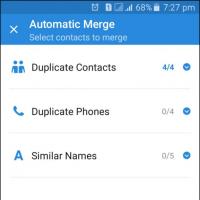 Consejos simples para combinar contactos duplicados en Android Lazo Contactos de Android
Consejos simples para combinar contactos duplicados en Android Lazo Contactos de Android Acerca de la actualización de Windows desde el virus del círculo de Wannacry
Acerca de la actualización de Windows desde el virus del círculo de Wannacry Llaves del navegador caliente
Llaves del navegador caliente Nuevo Mac Mini resultó ser cinco veces más poderoso que el predecesor
Nuevo Mac Mini resultó ser cinco veces más poderoso que el predecesor Smartphones - Granadas: ¿Por qué los gadgets explotan y cómo evitarlo?
Smartphones - Granadas: ¿Por qué los gadgets explotan y cómo evitarlo?